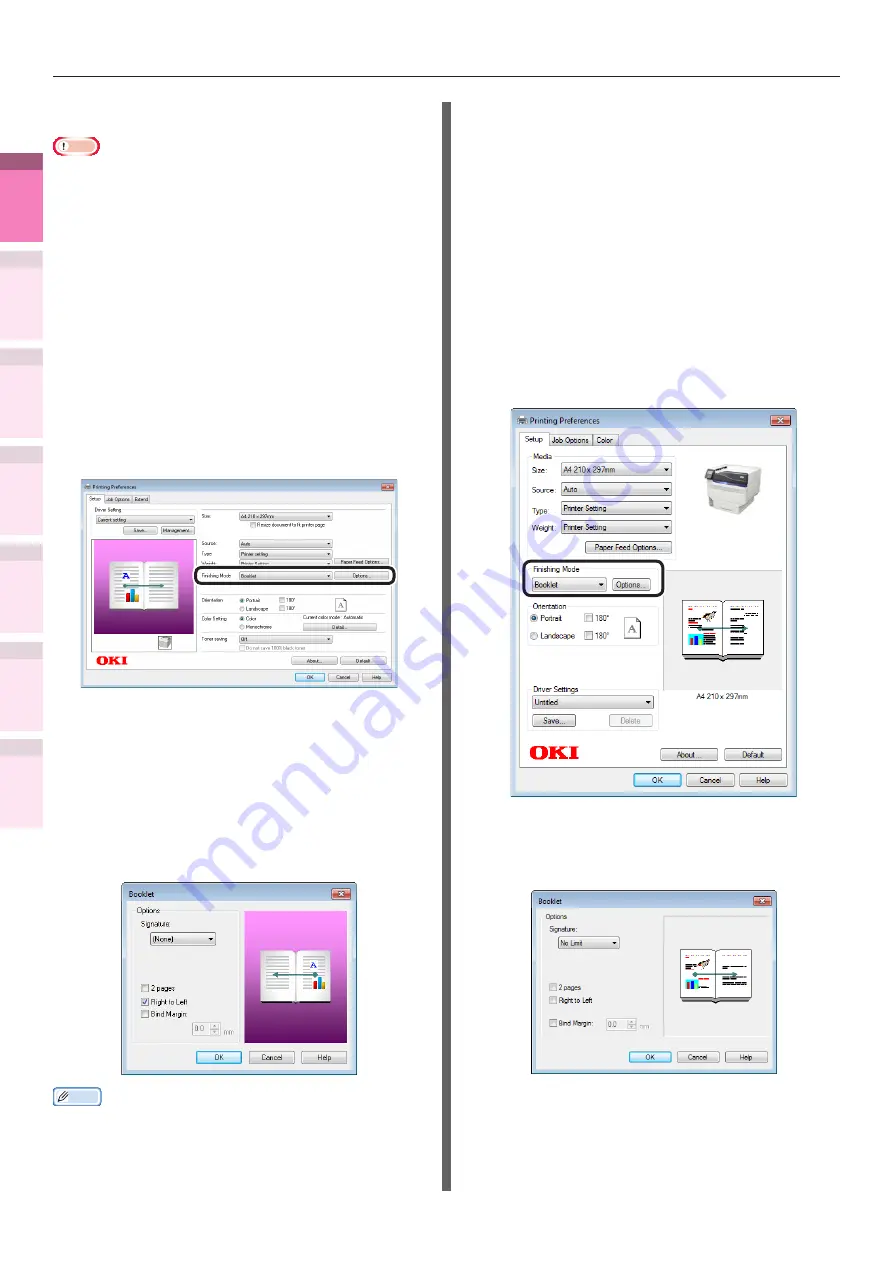
Alterando tamanhos para imprimir
4
1
2
3
5
Anex
o
Índice
Verificar
e alter
ar
as
configur
ações da
impressor
a utilizando
o
Painel de controle
Configur
ação
da R
ede
Configur
ação
de cores
Usar
o
softw
are
do
utilitá
rio
Funções
de
impressão
con
venientes
- 64 -
Usando drivers da impressora Windows PCL
Nota
z
Os panfletos não podem ser impressos se a impressão
utilizando as funções de impressão segura criptografada
do cliente depois de criar os drivers de impressora
utilizando uma rede compartilhada.
z
Se [Folhetos ] não puderem ser impressos, clicar com o botão
[OKI (nome da impressora) (PCL6)] na pasta [Dispositivos
e Impressoras] e selecionar [Propriedades]> [Configuração
Avançada]> [Processador de impressão]> [OKX04ZPP].
1
A
brir o arquivo a ser impresso.
2
Selecionar [Imprimir] no menu [Arquivo].
3
Clicar em [Configuração Avançada] (ou
[Propriedades]).
4
Selecionar [Folheto] em [Modo de
acabamento] na guia [Config. básica] e
clicar em [Modo de acabamento].
5
Definir [Cadernos], [2up], [Abrir à
direita] e [Largura Bind], conforme
necessário em "Folheto".
z
Cadernos
Esta é a unidade de página para folhetos.
z
Abrir à direita
Imprime de modo que o folheto é aberto no
lado direito.
Memo
z
Ex: Se for criar folhetos tamanho A5 usando papel de
tamanho A4, selecione [A4] em [Tamanho do papel] na
guia [Configuração básica].
6
A impressão será implementada.
Usando drivers da impressora
Windows XPS
1
Abrir o arquivo a ser impresso.
2
Selecionar [Imprimir] no menu
[Arquivo].
3
Clicar em [Configuração Avançada] (ou
[Propriedades]).
4
Selecionar [Folheto] em [Modo de
acabamento] na guia [Config.] e clicar
em [Config.Avançada].
5
Definir [Cadernos], [2up], [Abrir à
direita] e [Largura Bind], etc. conforme
necessário em "Folheto".
6
A impressão será implementada.






























